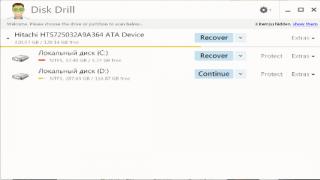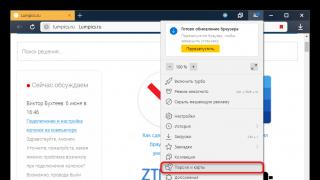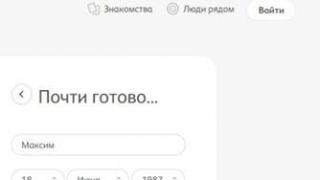Dacă pe ecran dispozitive Android Apare un mesaj care indică faptul că aplicația Servicii Google Play oprit, apoi pentru a remedia problema trebuie să ștergeți memoria cache, să adăugați din nou cont Google sau reinstalați serviciile Google Play. Una dintre metodele enumerate va ajuta cu siguranță la remedierea erorii dacă este făcută corect.
Golirea memoriei cache
Prima metodă care va fi recomandată pe orice forum este să ștergeți memoria cache Google Play. Acest lucru se poate face prin setările Android:
- Deschideți Setări, accesați Aplicații (la unele telefoane Samsung poate fi numit „Manager de aplicații”).
- Accesați fila „Toate” pentru a vedea o listă a tuturor programelor, inclusiv a celor încorporate în sistemul de operare.
- Găsiți aplicația Google Play și faceți clic pe ea pentru a deschide setari aditionale.
- Faceți clic pe Clear Cache pentru a șterge fișierele temporare.
Pentru a aplica configurația, asigurați-vă că reporniți dispozitivul (puteți pur și simplu să îl opriți și să îl porniți). Dacă acest lucru nu ajută la eliminarea opririi Google Play, ștergeți memoria cache a unei alte aplicații - Google Cadrul Serviciilor. Funcționarea corectă depinde de funcționarea acestuia Servicii Google Play, deoarece Framework-ul este responsabil pentru schimbul de date cu servere Googleși sincronizarea informațiilor. Procedura de efectuare a operației va fi similară:
- Deschideți secțiunea Aplicații din Setări (Manager de aplicații pe Samsung).
- În fila Găsiți toate din cadrul Google Services.
- Deschideți setările avansate și ștergeți memoria cache.

Reporniți dispozitivul din nou și verificați dacă eroarea aplicației Android încorporată este rezolvată.
Adăugarea unui cont
Deci, ați șters memoria cache, dar problema rămâne. Apare eroarea „Aplicația Servicii Google Play s-a oprit”, ce ar trebui să fac în continuare? Încercați să ștergeți și să adăugați din nou contul dvs. Google. Profil de utilizator execută o cantitate mare funcții, așa că reinstalarea acestuia poate avea un efect pozitiv asupra performanței aplicațiilor Android încorporate.
- Deschideți secțiunea „Conturi” în setări (pe unele firmware trebuie doar să găsiți câmpul „Conturi”).
- Găsiți contul dvs. Google.
- Faceți clic pe el pentru a deschide setările de sincronizare. Extinde meniu suplimentarși selectați „Ștergeți contul”.

Vă rugăm să rețineți: ștergerea contului dvs. va duce la pierderea datelor asociate acestuia. Prin urmare, se recomandă să le faceți copii de rezervă.
După ștergerea profilului, accesați din nou setări și faceți clic pe „Adăugați cont”. Selectați Google, introduceți adresa de e-mail și parola pentru a vă activa contul existent. După reautorizare, verificați dacă ați reușit să scăpați de eroarea cu oprirea serviciilor Google.
Reinstalarea aplicației
Cum să remediați eroarea dacă ștergeți memoria cache a firmware-ului și re-adăugând Contul Google nu a ajutat? Există o altă metodă dovedită, care este reinstalarea aplicației. Metoda funcționează la fel de bine pe toate dispozitivele, fie că este vorba de un flagship Samsung sau de un smartphone chinezesc.
Reinstalarea înseamnă că mai întâi eliminați programele încorporate. Cu toate acestea, acest lucru nu se poate face: puteți doar să ștergeți și să reinstalați actualizările Serviciilor Google. Acest lucru vă va permite să obțineți Versiune curentă aplicatii fara erori. Pentru a putea șterge actualizările, trebuie să dezactivați caracteristica Device Administrator.
- Deschideți secțiunea „Securitate” din Setări.
- Derulați în jos la Administratori de dispozitiv. Faceți clic pe el pentru a deschide setări suplimentare.
- Debifați „ Telecomandă" Va apărea o fereastră care explică ce operațiuni vor deveni indisponibile ca urmare a dezactivării funcției. Faceți clic pe Dezactivare.

După dezactivarea „Administrator”, veți putea elimina și instala manual actualizările pentru Serviciile Google. După finalizarea sarcinii, puteți reactiva „Administrator”, deoarece este suficient caracteristică utilă Android.
Pentru a elimina actualizările aplicației:
- Deschideți „Aplicații” în Setări. Accesați fila Toate.
- Selectați Servicii Google.
- Butonul „Dezinstalați actualizările” va fi activ. Faceți clic pe el și așteptați finalizarea operației.

Dacă utilizați oricare dintre produsele mobile ale familiei Samsung Galaxy, atunci probabil că ești familiarizat cu toată gama de emoții luminoase și vii care apar atunci când pe ecranul dispozitivului apare brusc un mesaj că ceva s-a oprit în Galaxy. Aici, după cum se spune, am ajuns.
În general, le place să oprească Samsung Galaxy și totul la rând: uneori o aplicație este oprită, apoi un proces este oprit, apoi interfata sistemului oprit.
Dar nu vom vorbi despre lucruri triste, ci mai degrabă, vom vorbi despre ce să facem în cazul unor astfel de opriri bruște. Asa de
„Aplicația sa oprit” - ce înseamnă asta?
Desigur, atunci când un utilizator vede o astfel de notificare pe ecranul lui Samsung Galaxy, cel puțin ghicește că unul dintre programele active funcționează defectuos.
Și asta înseamnă că ar fi necesar să-l reporniți, pentru că în acest mod simplu se rezolvă astfel de probleme, de regulă.
Dar ce să faci dacă sistemul scrie că nu doar aplicația s-a oprit, ci „ aplicația Samsung Galaxy s-a oprit", și în plus, după o repornire normală, semnul nefericit apare din nou, și din nou, și din nou...
Mesajul „Aplicația Samsung Galaxy sa oprit”.
De fapt, „aplicația Samsung Galaxy sa oprit” în în acest caz, Acesta este pur și simplu un exemplu pentru că, așa cum am spus, Galaxy oprește orice. În plus, judecând după numărul de comentarii de pe forumuri, acesta este exact mesajul diferit Galaxy În ultima vreme au început să-și „încânte” proprietarii mai des. Cu toate acestea, în majoritatea cazurilor, folosind metoda de mai jos, puteți face față acestei „opriri” și altor „opriri” similare.
În primul rând, observăm că mesajul „Aplicația Samsung Galaxy s-a oprit” (sau pur și simplu o aplicație s-a oprit) nu indică doar faptul că eroare software, dar și, cel mai adesea, implică o resetare completă a smartphone-ului (sau tabletei). Este clar că, după un impact atât de radical, problema va dispărea, dar odată cu aceasta vor dispărea în mod inevitabil aceleași setări, precum și o mulțime de date importante, copii de rezervă care nu au fost create. Cu alte cuvinte, rezolvând o problemă, obținem o grămadă de altele.
Dar puteți merge în altă direcție și, în loc să resetați complet setările, puteți încerca doar să dezinstalați și să reinstalați aplicare problematicăși/sau ștergeți memoria cache. Acest lucru ajută adesea la rezolvarea acestor tipuri de probleme.
Acum, pe scurt, despre cum să ștergeți memoria cache a unei aplicații problematice în sistemul de operare Android:
PASUL 1. Deschideți meniul de setări și găsiți „ Manager de aplicatii„(dacă nu aveți un Galaxy, ci un alt smartphone Android, atunci în „ Setări" deschis " Aplicații«);
PASUL 2. Atingeți fila " TOATE» în partea de sus a ecranului și găsiți aplicația problematică în listă (în cazul nostru, „Samsung Galaxy”);
PASUL 4. Repornim smartphone-ul și ne amintim procedura în cazul în care Galaxy oprește din nou ceva.
Există o problemă cu care se confruntă începătorii și cei avansați Posesorii de Android: eroare al naibii „Ne pare rău, (aplicația) s-a oprit”. Apare atunci când utilizați o aplicație și apoi forțează acea aplicație să se închidă. Enervant, nu? Din fericire, există o modalitate de a rezolva această problemă. Iată cum să remediați eroarea „Ne pare rău, aplicația s-a oprit” pe Android.
Treci la solutie:
Ștergeți datele aplicației
Această problemă apare adesea cu aplicațiile Contacte, Galerie și Lansator. Procedura de corectare este de obicei aceeași.
- Mai întâi mergi la Setări pe dispozitivul dvs.
- Deschis " Aplicații > Manager de aplicații
- Glisați spre stânga până când găsiți „ Toate».
- Derulați în jos la aplicația care cauzează problema și faceți clic pe ea.
- Aici veți găsi opțiunea Ștergeți dateleȘi Goliți memoria cache.
Goliți memoria cache este opțiunea cu care ar trebui să începi. Cache-ul ajută aplicațiile să se încarce puțin mai repede atunci când le lansați. Golirea memoriei cache va crește ușor timpul de pornire a aplicației, dar poate rezolva problema principală.
Curățarea datelor va șterge toate datele aplicației, inclusiv fișierele, setările și Conturi, deci nu-l folosi dacă punctul anterior ajutat.

Verificați cardul SD
Această eroare se poate aplica și la card deteriorat memorie. Dacă cardul de memorie este deteriorat, atunci orice aplicație care scrie fișiere pe cardul de memorie va genera o astfel de eroare.
Pentru a verifica acest lucru, pur și simplu scoateți cardul de memorie și lansați aplicația care nu mai funcționează. Dacă funcționează, atunci problema este în card. Dacă acesta se dovedește a fi cazul, veți avea nevoie hartă nouă memorie, dar veți putea în continuare să transferați datele de pe cardul de memorie pe computer ca rezervă.
Dacă nu utilizați un card SD, accesați urmatorul pas.
Dezinstalarea și reinstalarea unei aplicații
Dacă aplicația nu este încorporată, puteți încerca și să o dezinstalați și apoi să o reinstalați de pe Google Magazin Play. Doar deschide Aplicația Play Store, deschide bara de meniu din partea stângă și atinge „ Aplicațiile mele". Găsi aplicare adecvatăși apăsați „ Șterge", după câteva secunde îl puteți instala din nou.
Opriți-l și porniți-l din nou
De asemenea, puteți încerca să efectuați o resetare soft, cu alte cuvinte, reporniți dispozitivul. Acest lucru este foarte simplu și destul de eficient dacă telefonul a fost pornit de mult timp. O resetare soft va opri telefonul și apoi va reporni din nou.
Ultima soluție: efectuați o resetare din fabrică
Când soluțiile de mai sus nu ajută, puteți să vă resetați telefonul din fabrică. Când efectuați o resetare din fabrică, asigurați-vă că ați făcut o copie de rezervă a tuturor datelor în prealabil. Repet: . O resetare din fabrică va reporni dispozitivul și îl va readuce la setările implicite din fabrică, ștergând totul, inclusiv eventualele erori. Vă puteți restaura rapid aplicațiile și datele dacă ați făcut o copie de rezervă.

Pentru a obține mai mult informatii detaliate Pentru a vă reseta complet telefonul, consultați ghidul nostru.
În cazul în care Google Play nu funcționează, soluția este puțin mai extinsă: mai întâi ștergeți memoria cache, iar dacă asta nu rezolvă lucrurile, ștergeți datele și în final ștergeți Redați actualizări Magazin. Aceiași pași se aplică și pentru servicii Google Jucați, dar încercați să le restaurați unul câte unul pentru a nu pierde totul Setări de redare Păstrați fără niciun motiv.
Au ajutat aceste sfaturi la rezolvarea problemei? Ce alte metode cunoașteți? Scrie-ne în comentarii.
După instalarea actualizărilor software pe smartphone-uri Samsung Galaxy S3, S4, S5 și S6 mulți utilizatori au început să întâlnească mesajul „Aplicația Contacte s-a oprit”. Această eroare apare la adăugarea unui contact nou în agenda telefonică și nu apare deloc în alte situații. În consecință, este posibil ca unii utilizatori să nu observe problema imediat. Ce să faci dacă mai întâlnești problema asemanatoare, vă vom spune în acest material.
De unde vine eroarea?
Motivul exact al apariției greseala asemanatoare nu este cunoscut, dar mulți utilizatori au observat că a început să fie afișat imediat după instalare versiune noua software software Android. Deoarece revenirea unei versiuni la cea anterioară este o sarcină dificilă și nu toată lumea va decide să o facă, am încercat să găsim o alta solutie eficienta. Mai jos sunt două moduri de a rezolva eroarea „Aplicația Contacte s-a oprit”, încercați-le una câte una pentru a afla care dintre ele vă va fi utilă în cazul dvs.
Cum se remediază eroarea?
Primul și cel mai simplu lucru pe care îl recomandăm este să ștergeți memoria cache a aplicației Contacte și să ștergeți datele temporare. Acest lucru este necesar pentru a readuce contactele la starea lor originală și pentru a elimina o varietate de erori care pot apărea din cauza acumulării unui volum mare. fișiere temporareși date. Vă rugăm să rețineți că intrările în sine carte de telefoane nu va fi afectat!
- Deschide Setări și selectează categoria Aplicații.
- Găsiți aplicația Contacte și deschideți pagina de proprietăți.
- Faceți clic pe butoanele Ștergeți cache-ul și Ștergeți datele unul câte unul.
- Reporniți dispozitivul și încercați să salvați din nou noul contact.
Dacă eroarea este afișată din nou în timpul salvării informațiilor, treceți la pasul următor.
Deoarece contactele sunt salvate în memoria dispozitivului ca fişiere separate, pot apărea erori legate de procesul de salvare a fișierelor în memoria smartphone-ului. Unele erori se pot datora unei date setate incorect în setările smartphone-ului sau unui conflict de format de dată.
- Deschideți Setările smartphone-ului și selectați Mai multe.
- Găsiți data și ora.
- În funcție de formatul implicit, schimbați-l într-o alternativă - 12 ore sau 24 de ore.
- Reporniți dispozitivul și încercați să salvați din nou noul contact. De regulă, după aceste proceduri, eroarea aplicației Contacte nu vă va mai deranja.
Când orice aplicație (nu doar Internetul) se oprește pe telefonul tău, asta poate însemna oricare eroare de sistem, sau o simplă lipsă de memorie. sistem de operare Android, care este instalat pe telefon, de asemenea, închide automat aplicația dacă aceasta intră în conflict cu alta programul care rulează. Uneori, eroarea poate fi cauzată de actualizare instalată DE. Ce să faci, dacă Aplicația de internet s-a oprit si cum se remediaza eroarea?
Puteți porni aplicația din nou. Dacă a existat o mică eroare, atunci repornire ar trebui să rezolve problema. Dacă situația se repetă, puteți reporni telefonul (repornirea se va șterge RAMși cel mai probabil va rezolva problema). Alternativ, puteți accesa setările Android, deschideți fila „Aplicații”, dezactivați programe inutileși, de asemenea, ștergeți memoria cache a aplicației de Internet. Aplicația poate fi complet dezactivată și apoi lansată din nou (reporniți telefonul din nou).
Dacă repornirea smartphone-ului și curățarea aplicațiilor nu ajută, puteți utiliza resetare completă Date de memorie Android. Nu uitați că după aceasta contactele, marcajele, aplicațiile și alte date vor fi șterse din memoria sistemului. Este indicat să faci backup, salvați datele pe o unitate flash sau în cloud. Resetarea datelor și copierea se efectuează prin „Setări”.